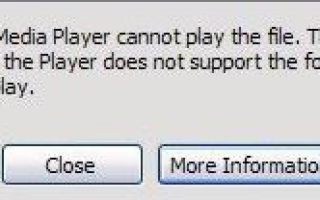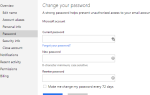Любой, кто любит видео (а это большинство из нас), в тот или иной момент сталкивался с ситуацией, когда вы не можете воспроизводить видео из-за отсутствия кодеков или надлежащего программного обеспечения.
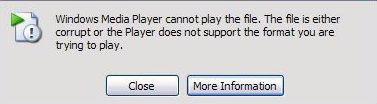
Давайте сначала посмотрим, что требуется для воспроизведения видеофайла, а затем посмотрим, как решить эту проблему.
Для воспроизведения любого видеофайла, который существует в самых диких уголках сети, вам нужно только 2 вещи:
- Медиаплеер (или программное обеспечение).
- Кодек
Мы все знакомы с медиаплеером, но термин, который требует небольшого внимания, это «кодек». Проще говоря, кодек — это не что иное, как «нечто», которое знает, как преобразовать видео в 1 и 0 и обратно из 1 и 0 в видео, которое мы все можем видеть.
Выглядит довольно просто, верно? Пока вы не погрузитесь немного глубже в мир кодеков. Существует множество кодеков, которые можно использовать для кодирования видео. В некотором смысле кодек похож на ключ, а ваш видеофайл — на замок, поэтому вам нужен тот же ключ или кодек, чтобы фактически просмотреть файл, который использовался для кодирования файла. Эта ситуация создает проблемы для большинства пользователей, если у них нет правильного кодека в их системе. Вы можете просмотреть установленные кодеки, выполнив следующие действия:
Панель управления -> Свойства звука и аудиоустройств -> Оборудование -> выделите ВИДЕО КОДЕКИ -> нажмите кнопку Свойства -> выберите вкладку СВОЙСТВА.
То же самое можно сделать и для аудиокодеков.
Итак, как играть в эти неиграбельные видео и фильмы
Вот несколько советов, чтобы ваше видео воспроизводилось нормально.
-
- (1) Установите медиаплеер, который может поддерживать большое количество форматов.
[НЕТ ДЛИННЫХ РАБОТ] VLC
-
- хороший выбор Это не единственный хороший видео плеер там.
(2) Второе решение, если вам нравится использовать проигрыватель Windows Media, — это установить пакеты кодеков. Это пакеты, которые устанавливают необходимые кодеки в вашей системе для воспроизведения распространенных видеоформатов. Чтобы выяснить, какие кодеки нужны для видео, посмотрите MakeUseOf обзор Gspot
,
(3) Наконец, вы можете использовать MakeInstantPlayer, он конвертирует ваши видео в исполняемые файлы, которые вы можете передать своим друзьям или перенести на другой компьютер. Исполняемый файл — это все, что вам нужно для просмотра видео. Никакое программное обеспечение или кодеки не требуются в другой системе.
Подробнее о MakeInstantPlayer
MakeInstantPlayer предлагает и другие преимущества, такие как
— Добавление собственного логотипа, который будет отображаться в качестве заставки при запуске файла.
— Возможность включить кодеки как часть исполняемого файла.
— Возможность заставить пользователя перейти на вашу домашнюю страницу или сайт, когда закончится воспроизведение видео.
Как сделать ваши видео исполняемыми на любом компьютере
Сначала загрузите и запустите makeinstantplayer.exe. Программное обеспечение не добавляет никаких записей в реестре, а только извлекает файлы в выбранную вами папку. Затем запустите makeinstantplayer.exe из того места, которое вы указали при установке. Вы увидите это:
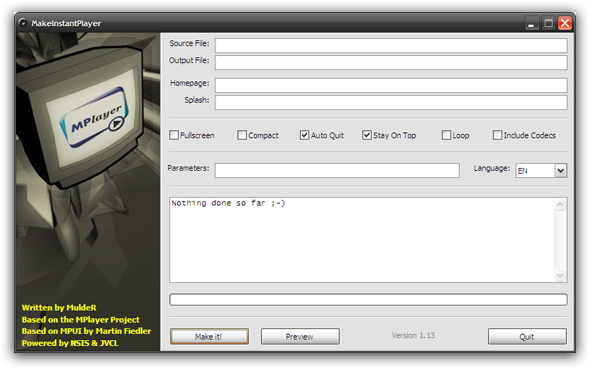
следующий
- Выберите путь к видеофайлу, который вы хотите сделать исполняемым, нажав на поле ввода исходного файла
- Выберите путь и имя выходного файла, щелкнув поле ввода текста в выходном файле.
Некоторые дополнительные настройки
-
- — Введите URL, чтобы направить пользователя к после окончания воспроизведения.
— Введите путь к своему логотипу, если вы хотите, чтобы он отображался в качестве заставки при запуске видео (допустимы форматы JPG, JPEG, GIF, ANI, BMP, ICO, EMF). Я использовал следующее:
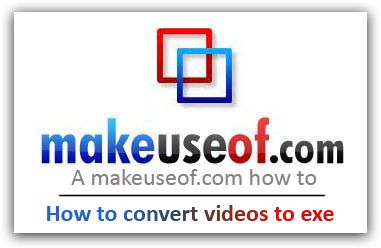
— Вы можете указать, сохранять ли видео в полноэкранном режиме в полученном exe-файле, или держать поверх других окон, или сделать так, чтобы оно автоматически закрывалось после завершения воспроизведения, или выбрать повторное воспроизведение по окончании (проверка цикла). Вы также можете включить кодеки в полученный exe.
— Предварительный просмотр, если вам нравится, или просто нажмите Сделать это! конвертировать видео в исполняемый файл.
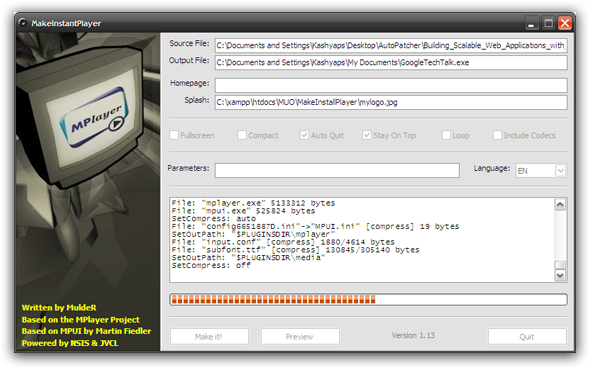
Он регистрирует все действия на экране, чтобы вы могли видеть, что это такое. Я попробовал и успешно конвертировал формат DivX, VOB, AVI, MPEG, MP4 и даже WMV. Это было достаточно быстро, на моем компьютере с 1 ГБ ОЗУ потребовалось около полутора минут, чтобы преобразовать файл DivX размером 700 МБ в исполняемый файл.
После того, как у вас есть исполняемый файл, все, что вам нужно сделать, это отправить файл и запустить его для просмотра видео на любом компьютере, независимо от того, имеет ли он необходимые кодеки или нет.
Знаете ли вы о некоторых других способах избавиться от хлопот кодека? Я хотел бы знать их. Поместите их в комментарии, пожалуйста!